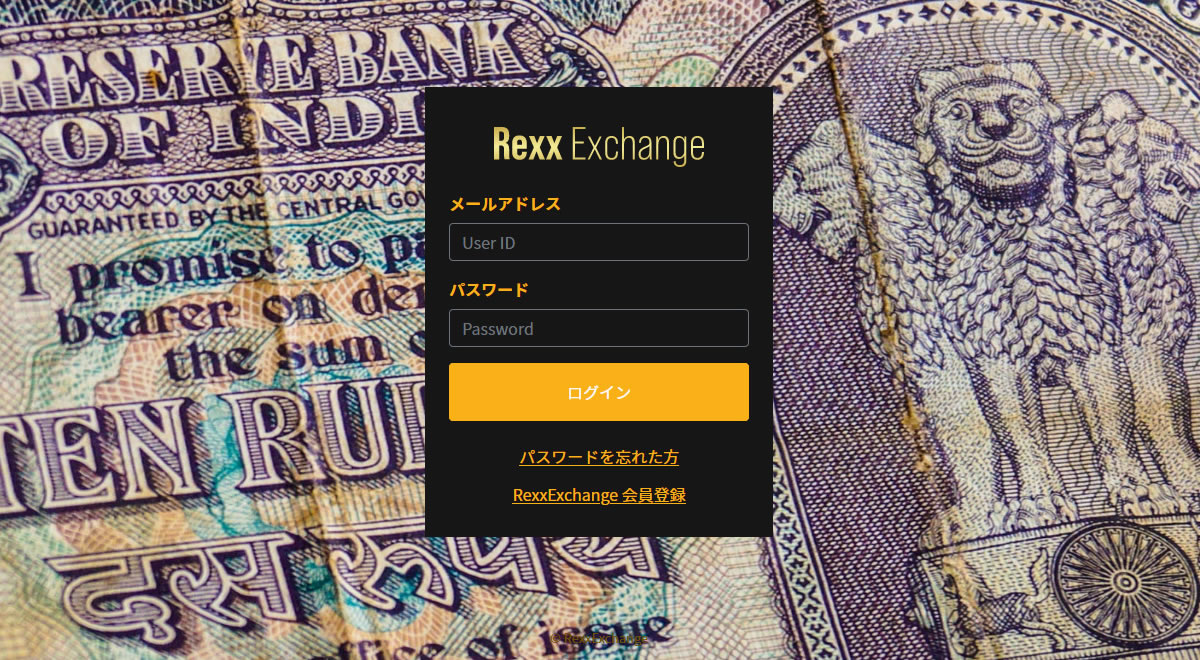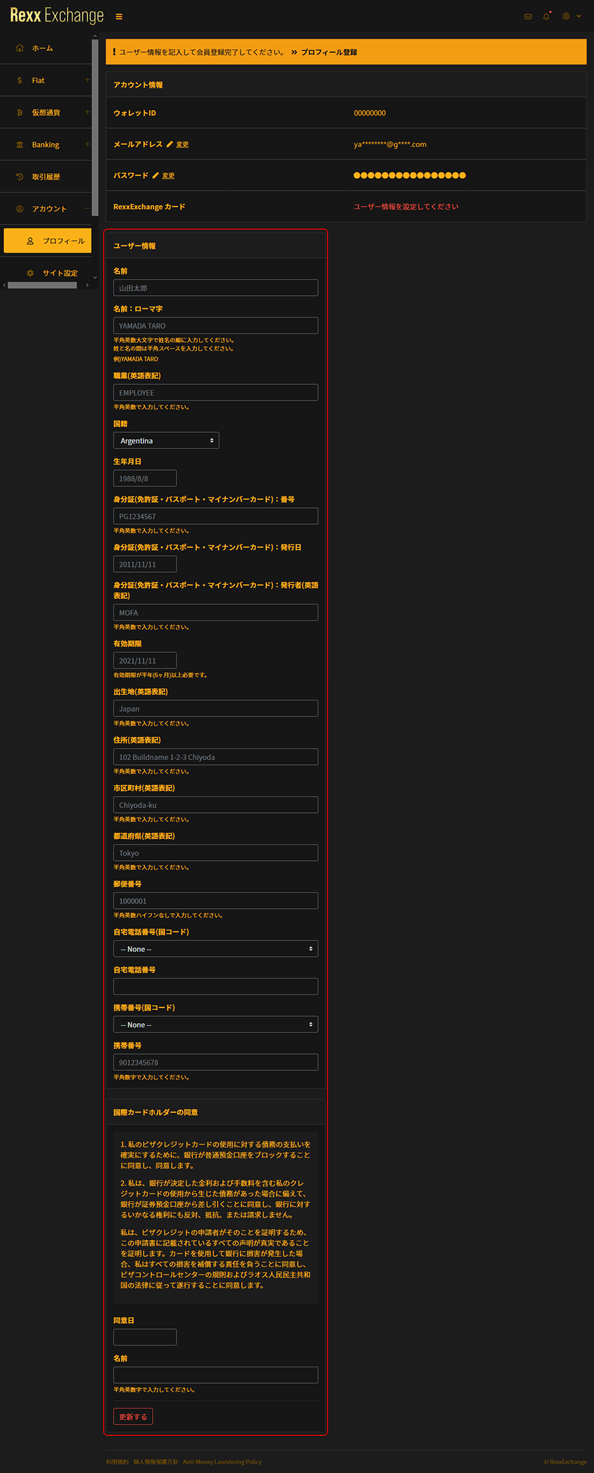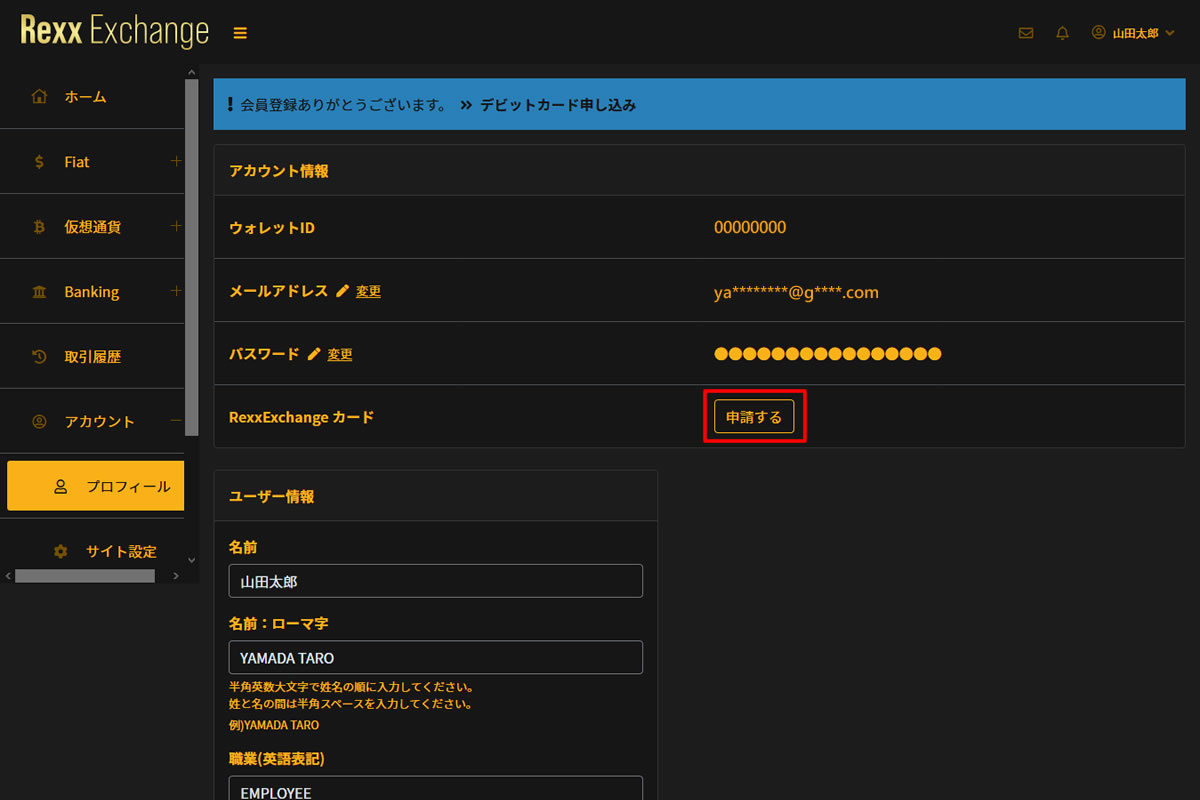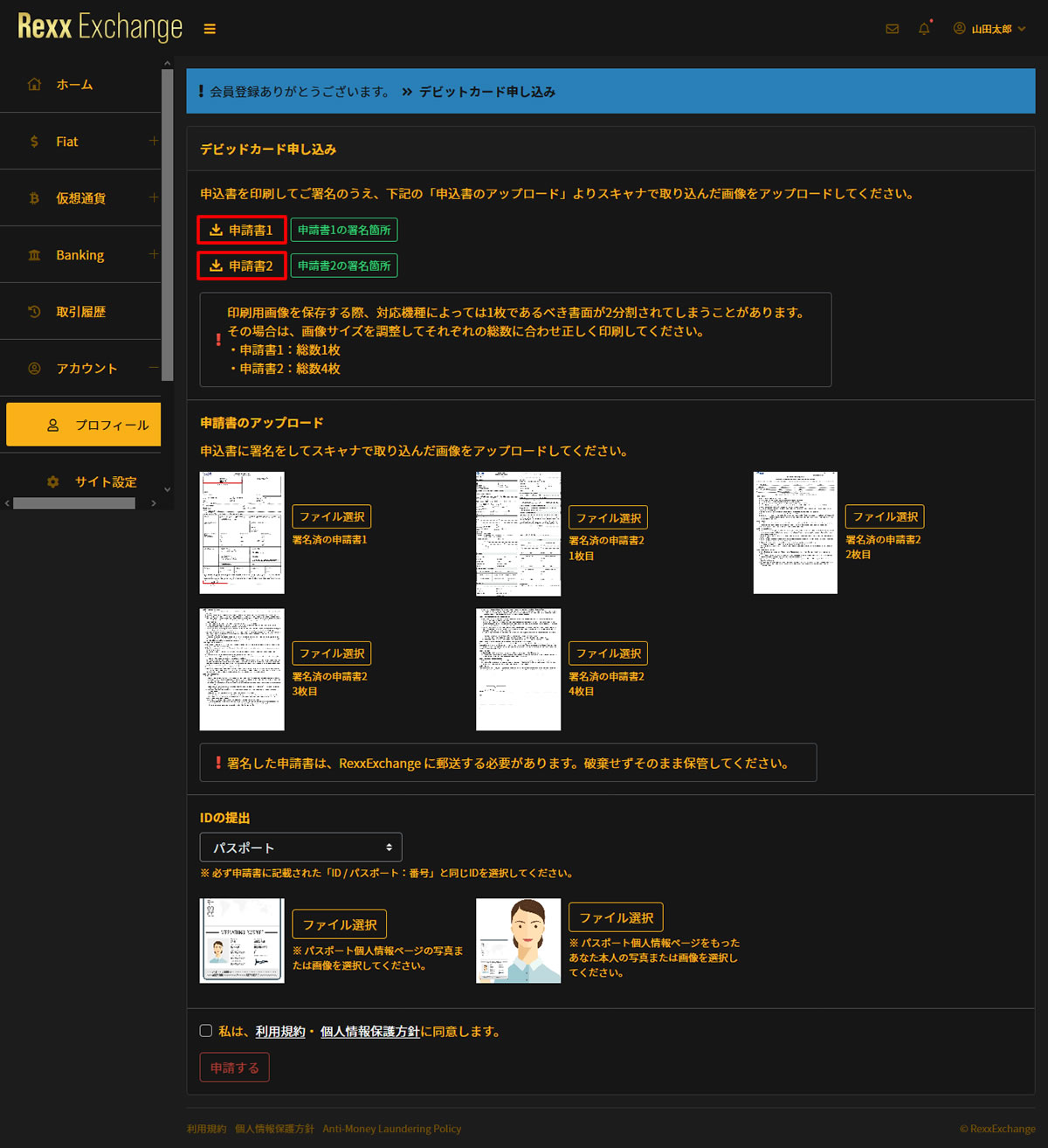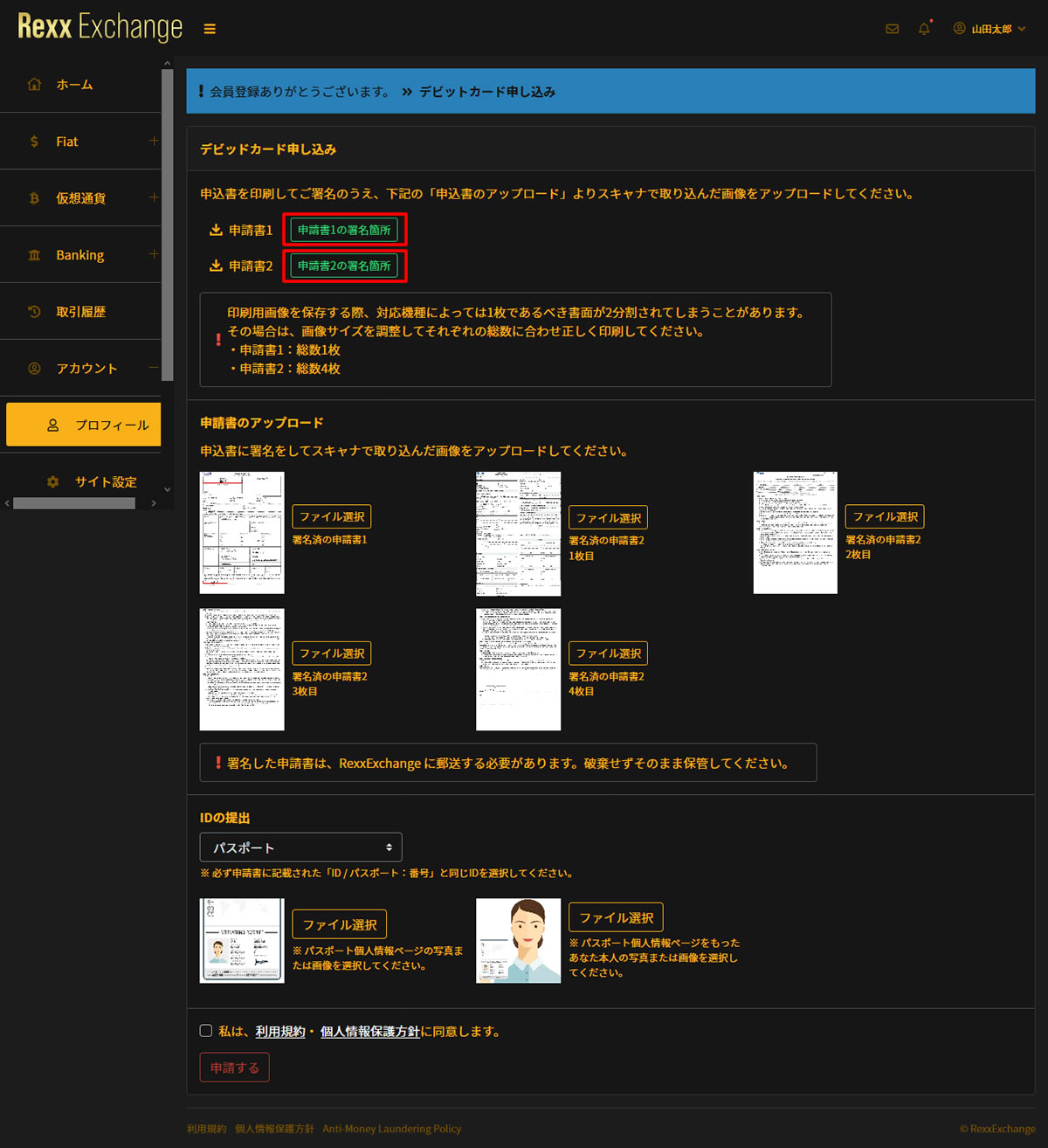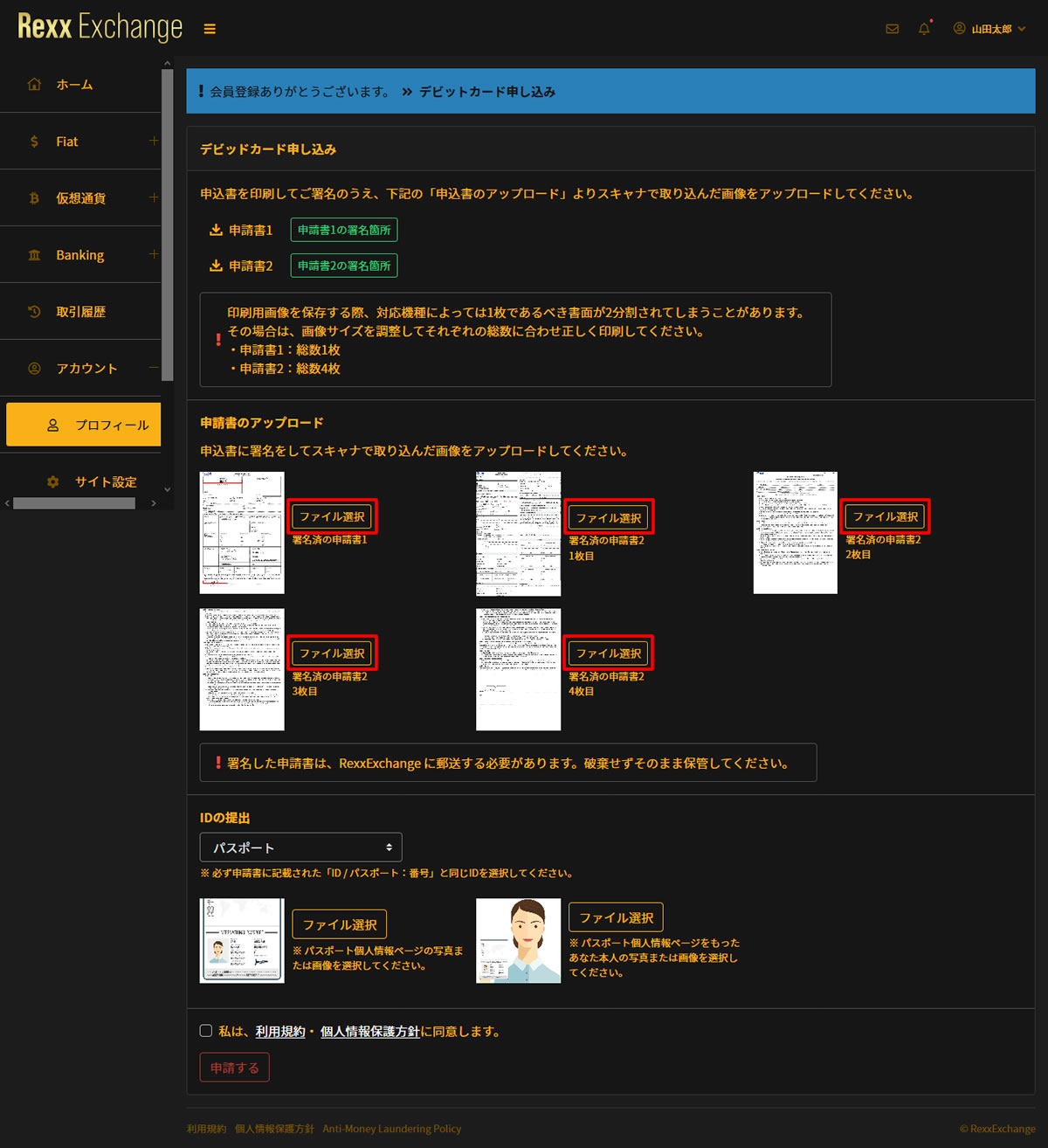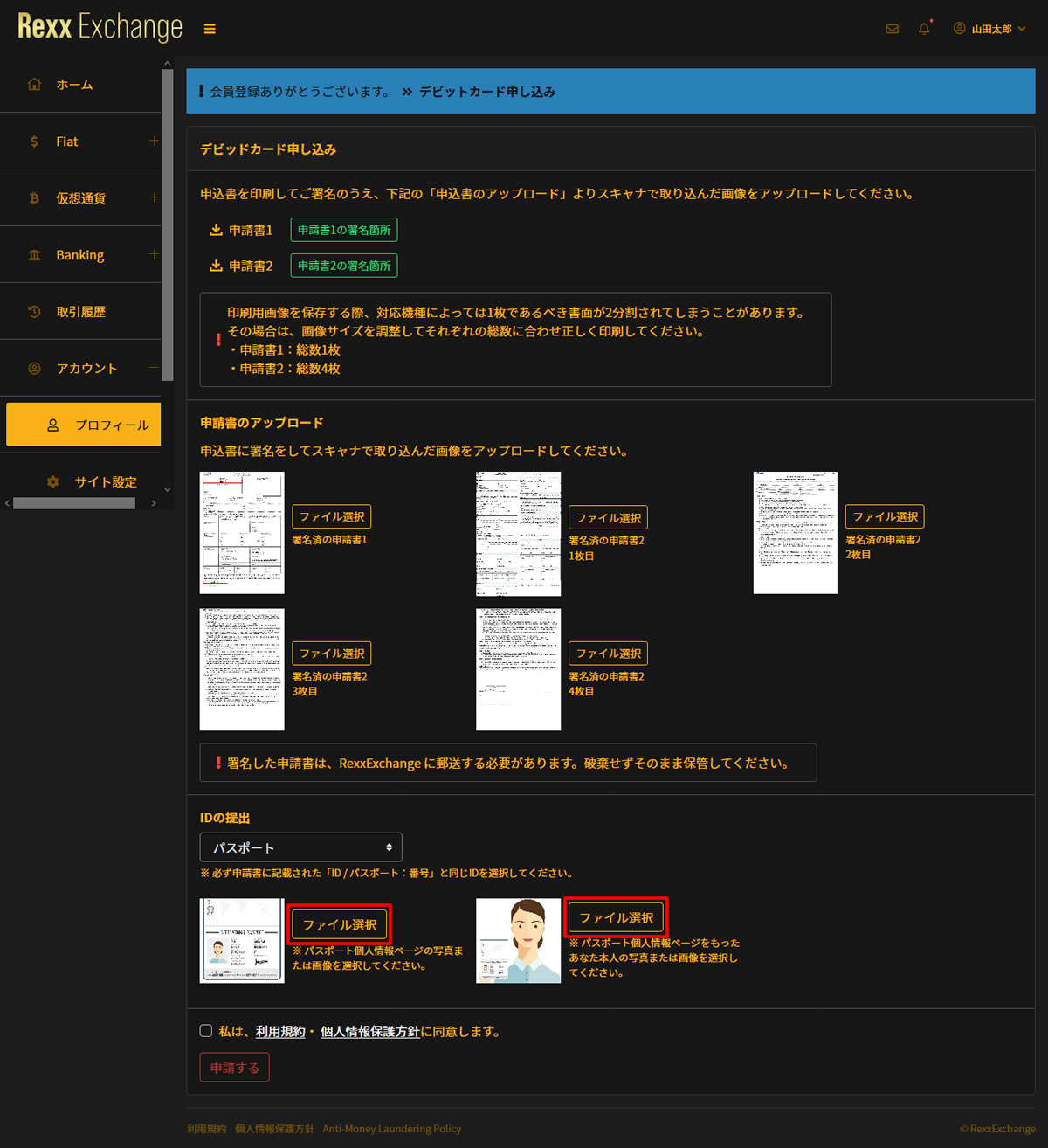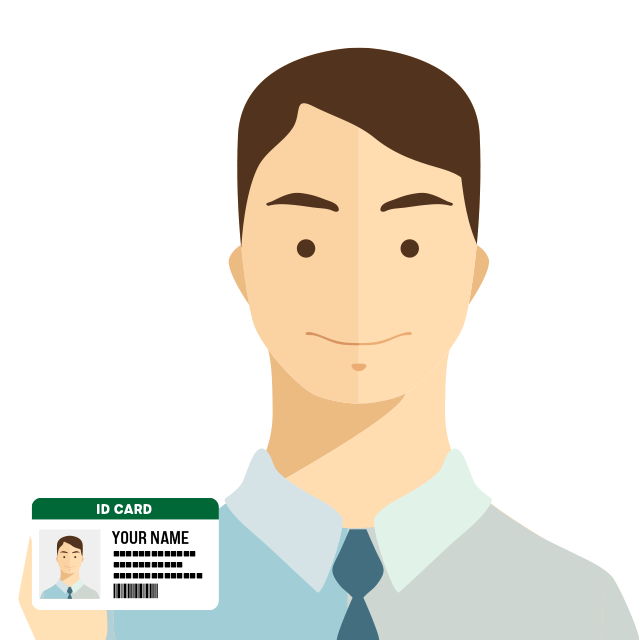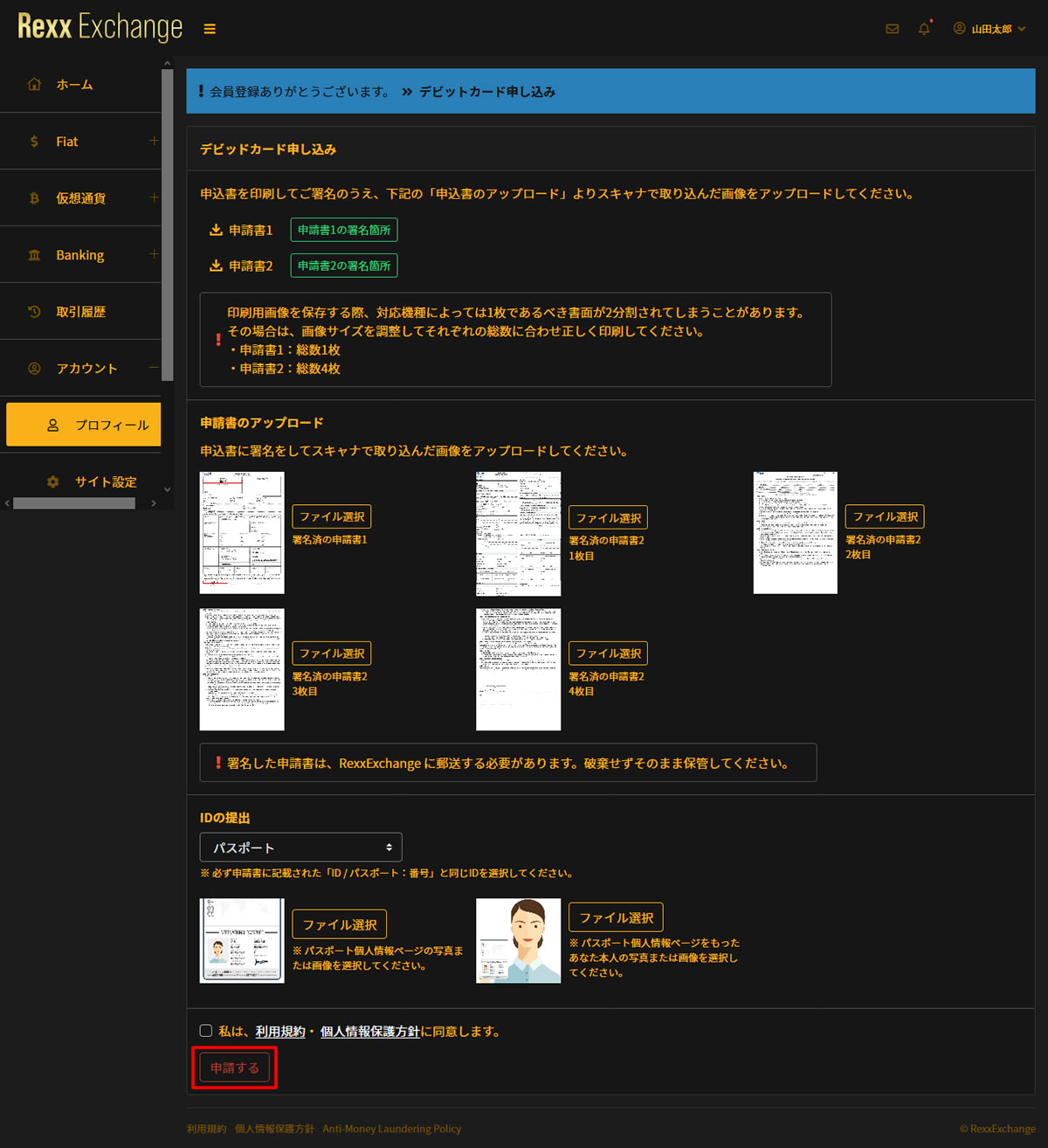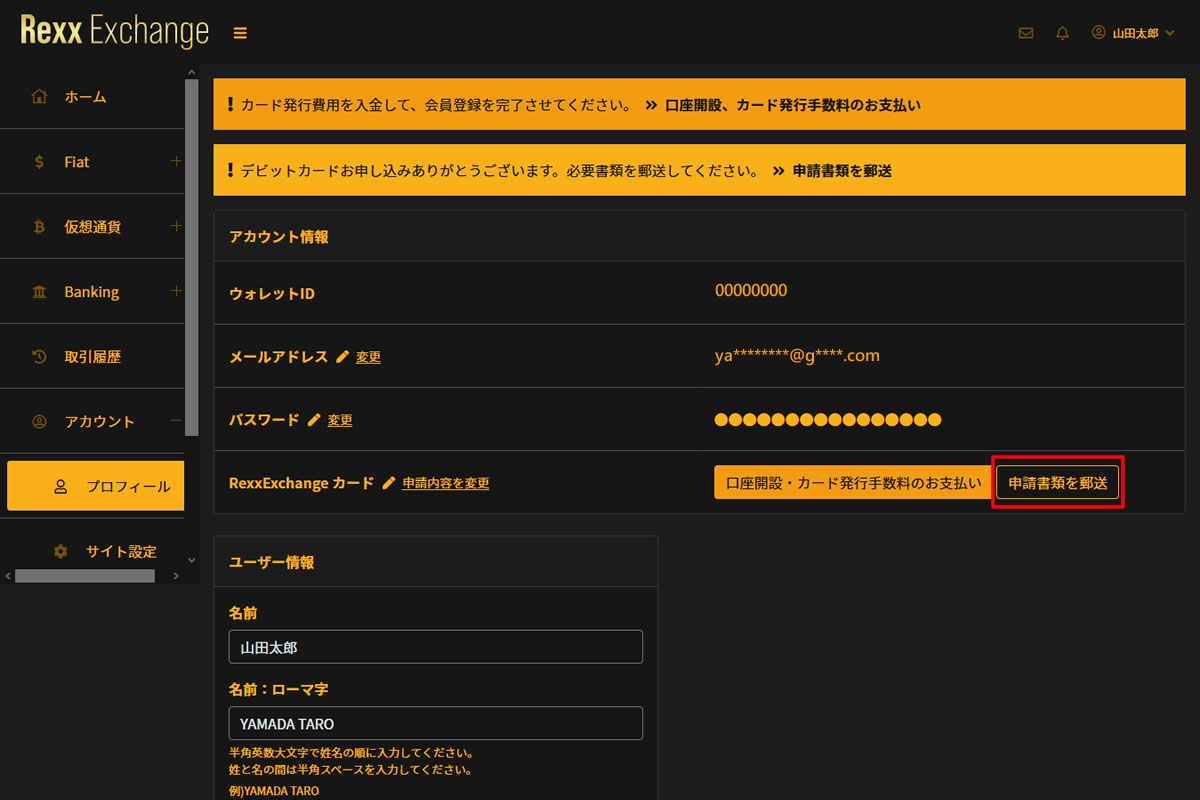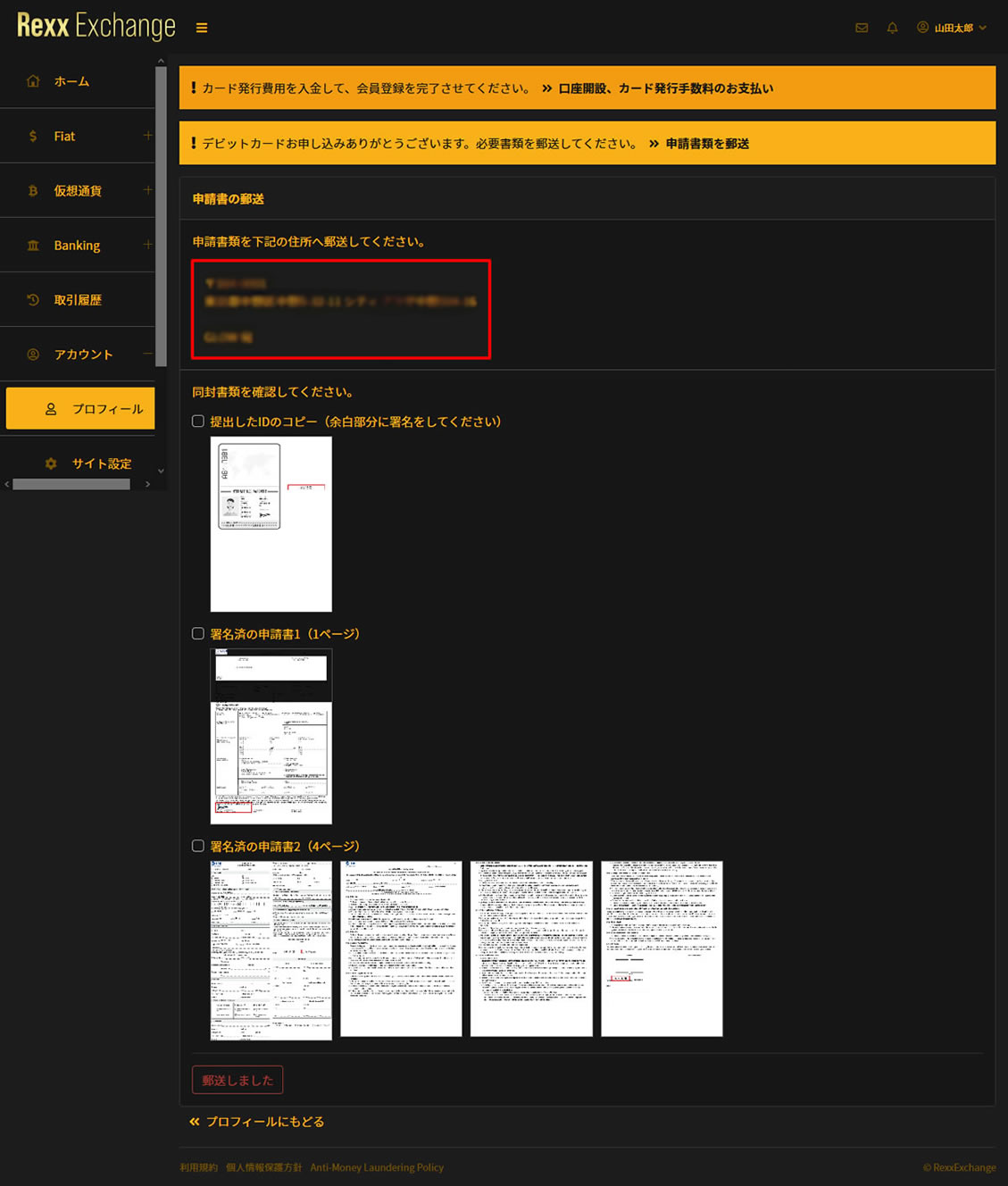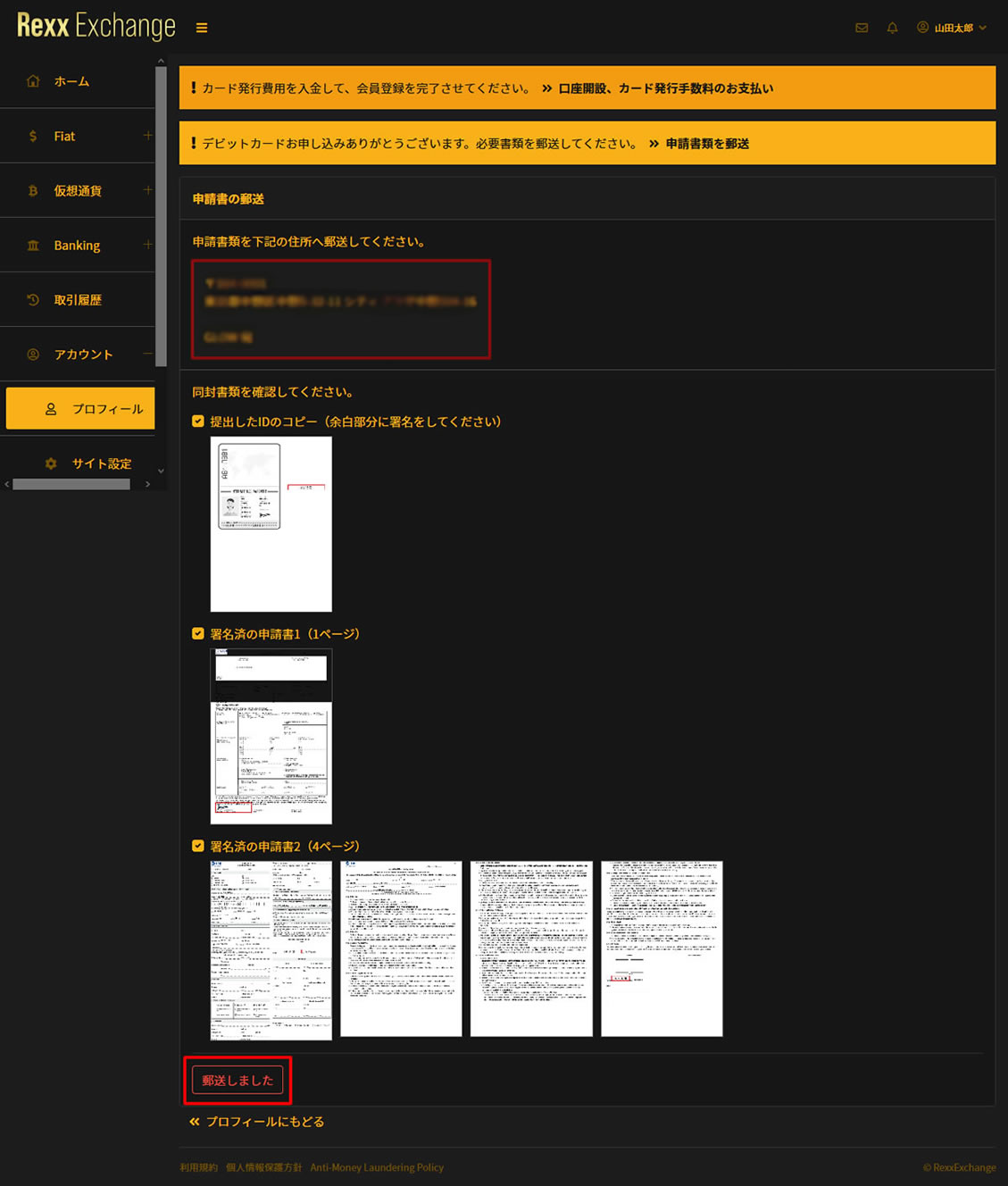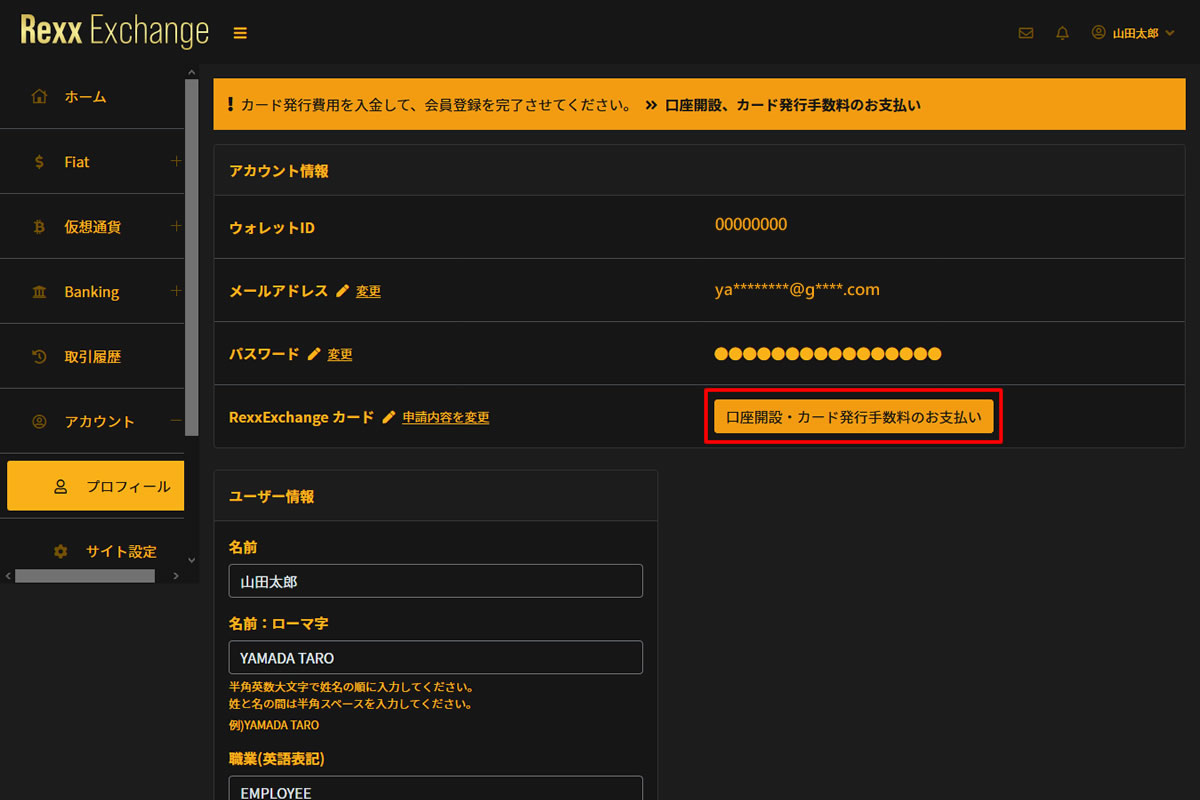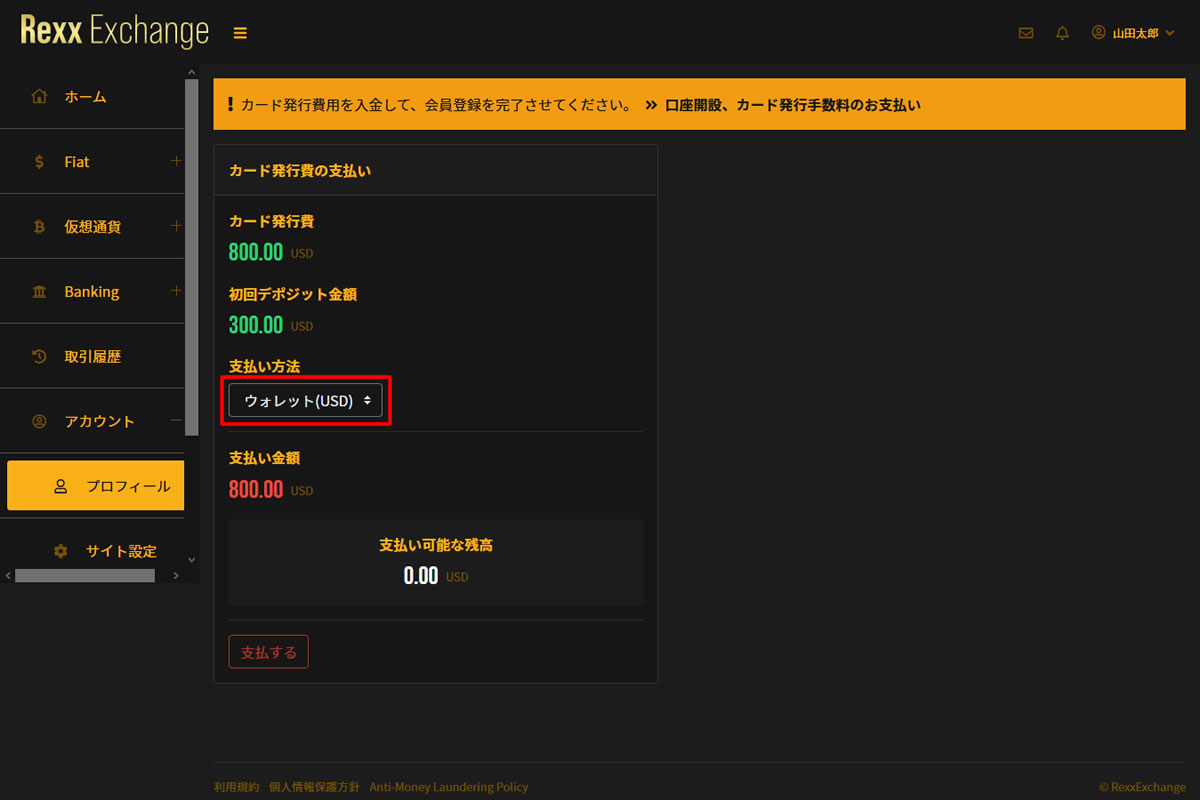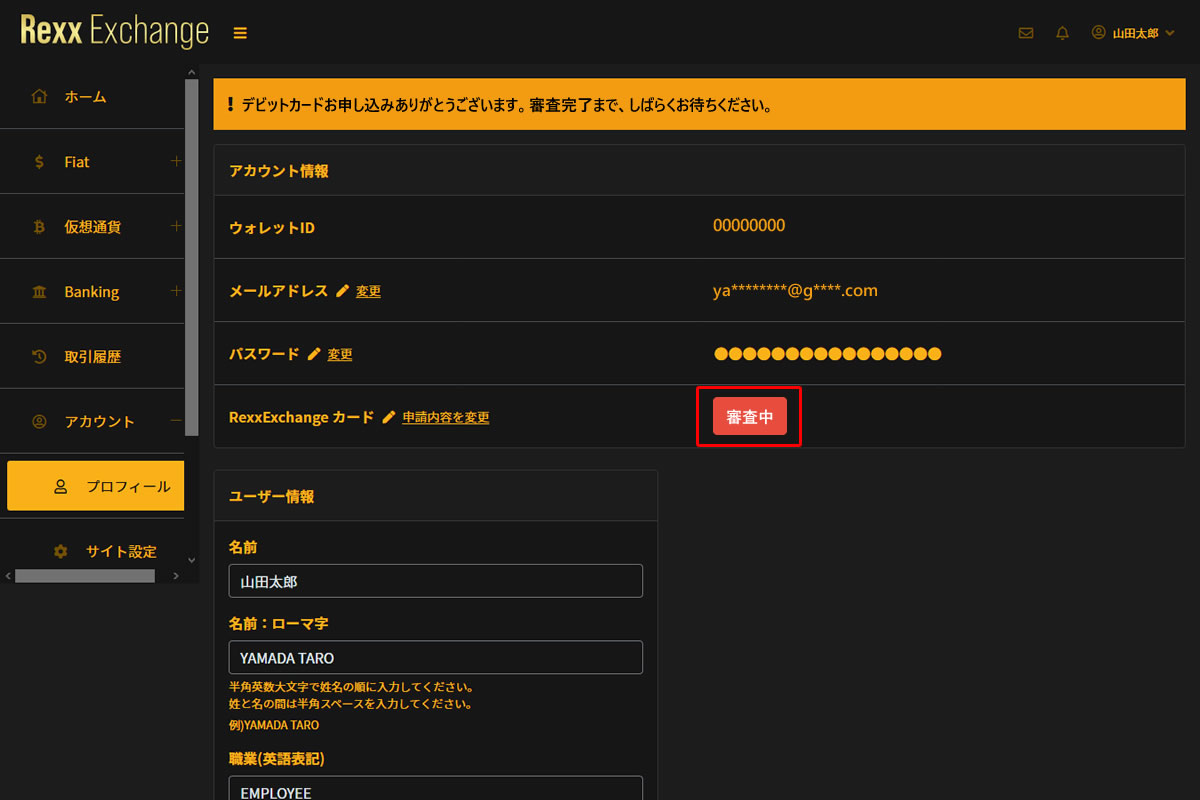Rexx Exchange口座開設の申請方法を紹介します。Rexx Exchangeカードは口座開設時に自動的に申請されます。
1. Rexx Exchangeにログイン
ログインページからRexx Exchangeにログインしてください。
アカウントをお持ちでないお客様は、
「会員登録」からアカウント作成してください。
2. 口座開設に必要なユーザー情報を入力
プロフィール画面(アカウント>プロフィール)にて、
ユーザー情報を入力し「更新」をクリックしてください。
| 入力項目 |
入力例 |
備考 |
| 名前 |
山田太郎 |
|
| 名前:ローマ字 |
YAMADA TARO |
・半角英数で入力
・全て大文字で入力
・姓名の順で入力
・姓名の間は、半角スペース |
職業
(英語表記) |
EMPLOYEE |
半角英数で入力 |
| 国籍 |
Japan |
|
| 生年月日 |
1988/8/8 |
|
| IDの種類 |
パスポート |
|
| ID / パスポート:番号 |
PG1234567 |
半角英数で入力 |
| ID / パスポート:発行日 |
2011/11/11 |
|
ID / パスポート:発行者
(英語表記) |
MOFA |
半角英数で入力 |
| ID / パスポート:有効期限 |
2021/11/11 |
有効期限が6ヶ月以上必要です。 |
| 出生地 |
Japan |
|
住所
(英語表記) |
102 Buildname 1-2-3 Chiyoda |
半角英数で入力 |
市区町村
(英語表記) |
Chiyoda-ku |
半角英数で入力 |
都道府県
(英語表記) |
Tokyo |
半角英数で入力 |
| 郵便番号 |
1000001 |
半角数字、ハイフンなしで入力 |
| 携帯番号(国コード) |
Japan(+81) |
|
| 携帯番号 |
9012345678 |
半角数字、ハイフンなしで入力 |
3. デビットカード申し込み画面へ移動
プロフィール画面(アカウント>プロフィール)にて、
「申請する」をクリックして「デビットカード申し込み」画面に移動する。
「申請する」ボタンが表示されない
「ユーザー情報」の登録が完了していない場合は、表示されません。
ユーザー情報を再度確認してください。
4. 申請書を印刷
「申請書1」と「申請書2」をクリックして、申請書を印刷してください。
5. 印刷した申請書に署名
印刷した「申請書」に、署名をお願いします。
署名について
ご署名は、提出するIDと同名で行ってください。
署名箇所は、「申請書1の署名箇所」「申請書2の署名箇所」をクリックしてご確認ください。
6. 署名した申込書をスキャンしてアップロード
署名した申請書をスキャンして、すべてアップロードしてください。
署名した書類について
署名した書類は、Rexx Exchangeに送付する必要があります。破棄せずそのまま保管してください。
7. IDの写真をアップロード
下記の画像をアップロードする
※ パスポート以外のID(運転免許証など)を利用する場合、裏面の画像もアップロードしてください。
IDの種類
申請書に記載されているIDを必ず選択してください。
IDと本人の写真について
- 光の反射など印字面の白飛びにご注意ください
- 指などで文字が隠れないように撮影してください
- 文字がはっきり鮮明に読み取れるように撮影してください
- お顔が鮮明に確認できるよう撮影してください
9. 申請書類の郵送画面に移動
プロフィール画面(アカウント>プロフィール)にて、
「申請書類郵送」をクリックして「申請書の郵送」画面に移動する。
「申請書類郵送」ボタンが表示されない
申請書とIDのアップロードが完了していない場合は、表示されません。
10. 申請書類を郵送
下記の書類を指定の住所に郵送する
- 署名済の申請書1 (1ページ)
- 署名済の申請書2 (3ページ)
- 提出したIDのコピー(余白部分に署名)
※ パスポート以外のID(運転免許証など)を利用する場合、裏面のコピーも同封してください。
提出したIDのコピー
余白部分に署名をしてください。
11. 申請書類の郵送を完了
郵送した書類をチェックして「郵送しました」をクリックしてください。
12. カード発行費の支払い画面に移動
アカウント情報のRexx Exchangeカード「口座開設・カード発行手数料のお支払い」をクリックして「カード発行費の支払い」画面に移動する。
13. 費用の支払いを完了
「支払い方法」を選択して支払いを完了してください。
入金したのに支払いが完了しない
支払い方法によっては、入金確認にいただく場合があります。
金融機関の営業時間外の入金は、翌営業日扱いでの入金となります。
14. 審査が開始されたことを確認
アカウント情報のRexx Exchangeカードが「審査中」になっていることを確認してください。
審査が完了次第、カードが郵送されます。
カードが届いたら、アクティベーションを行ってください。
どの位時間がかかる?
銀行の審査過程を経てカード配送までは、3~12週間を要します。